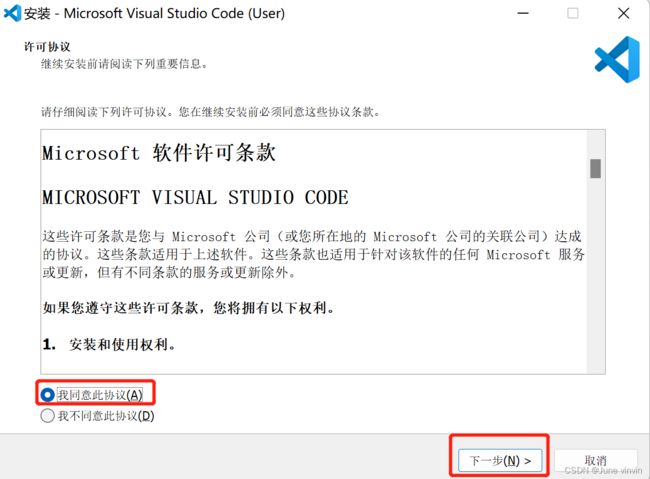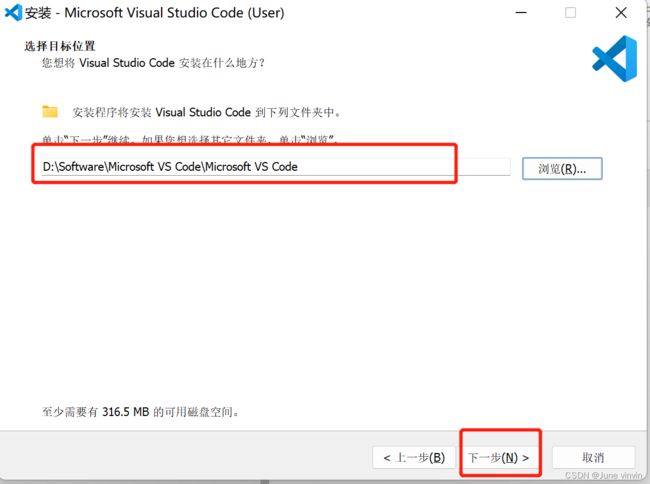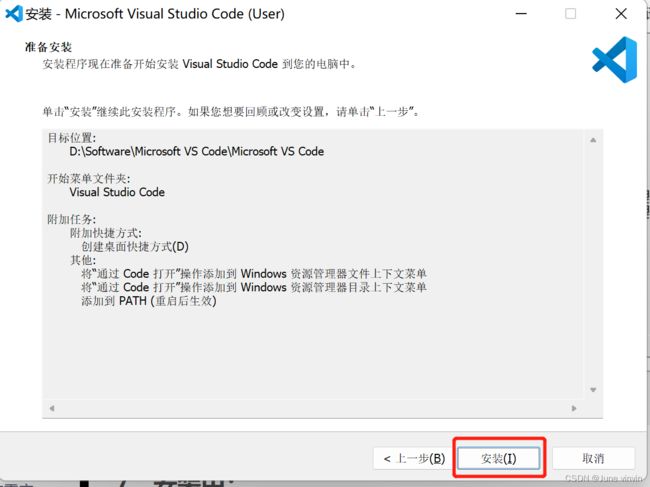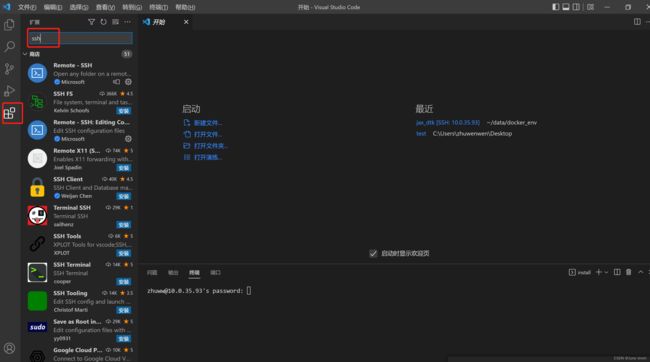VSCode连接远程服务器及docker
目录
- 1 安装VSCode
-
- 1.1 下载
- 1.2 安装
- 2 安装OpenSSH
- 3 VSCode配置ssh
- 4 VSCode连接远程服务器
- 5 VSCode连接远程服务器docker内的容器
1 安装VSCode
1.1 下载
1、官网下载地址https://code.visualstudio.com/
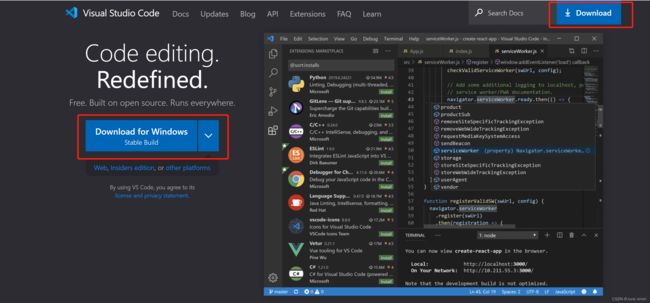
2、选择自己系统对应版本进行下载:
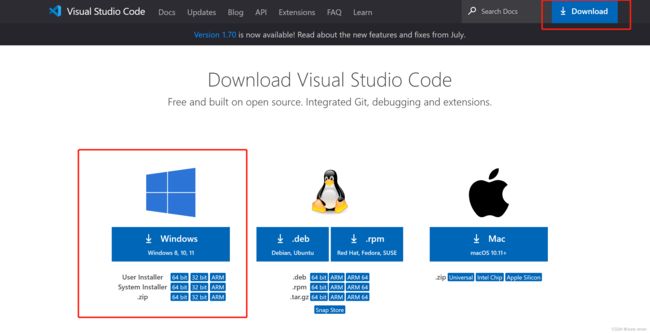
1.2 安装
1、双击下载的exe进行安装
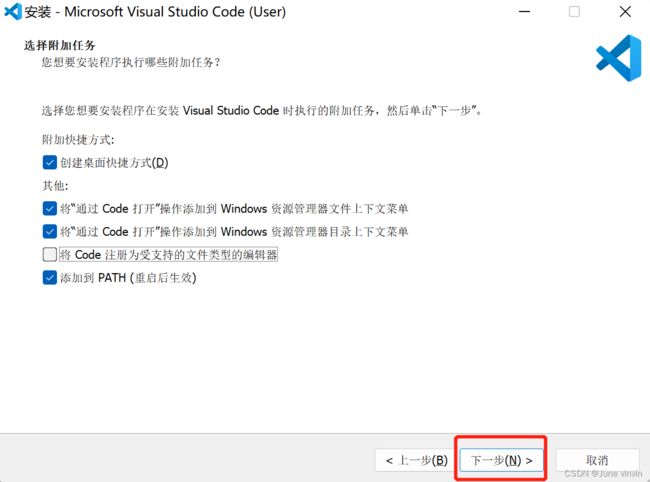
注:“将Code注册为受支持的文件类型的编辑器”勾选后会把很多文本格式改为用VSCode打开
2 安装OpenSSH
1、以管理员身份运行PowerShell
2 、输入:Get-WindowsCapability -Online | ? Name -like 'OpenSSH*'
未安装如下图所示
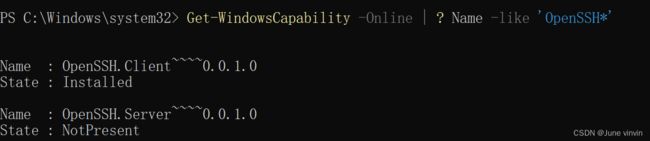
3 、已安装跳过该步骤,未安装则执行:
Add-WindowsCapability -Online -Name OpenSSH.Client~~~~0.0.1.0
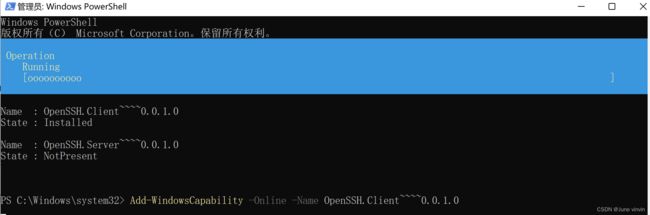
安装完成后如下图 所示:

4 、验证,输入:ssh
如下图所示,则为安装成功:
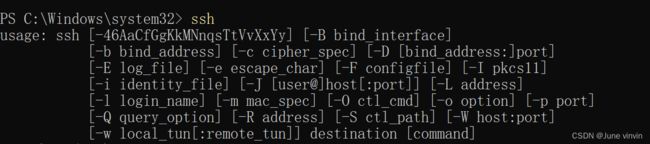
3 VSCode配置ssh
1、点击左侧工具栏中的扩展,搜索“ssh”,选择第一个进行安装(此处已安装)
2、点击左下角的“设置”按钮,再点击“设置”:
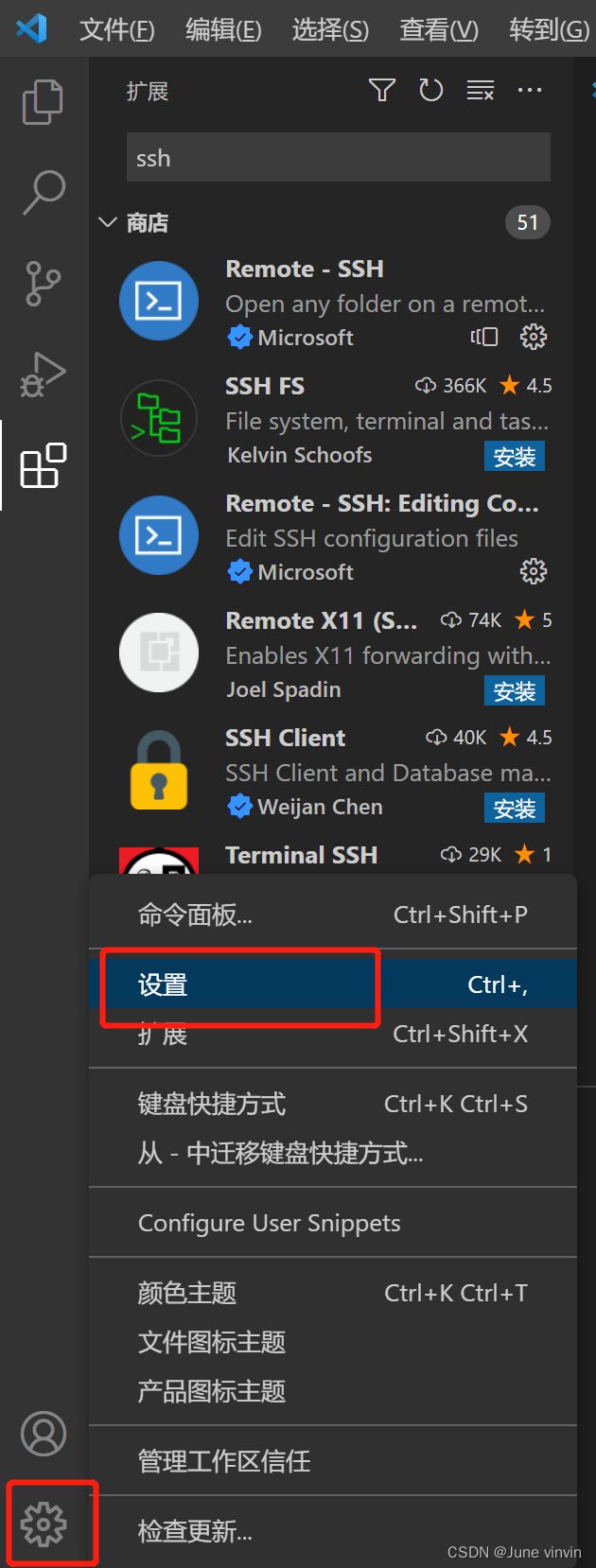
3、找到“Show Login Terminal”并勾选该选项

4 VSCode连接远程服务器
1、点击左侧工具栏中的“远程”可以查看远程连接,再点击**+**
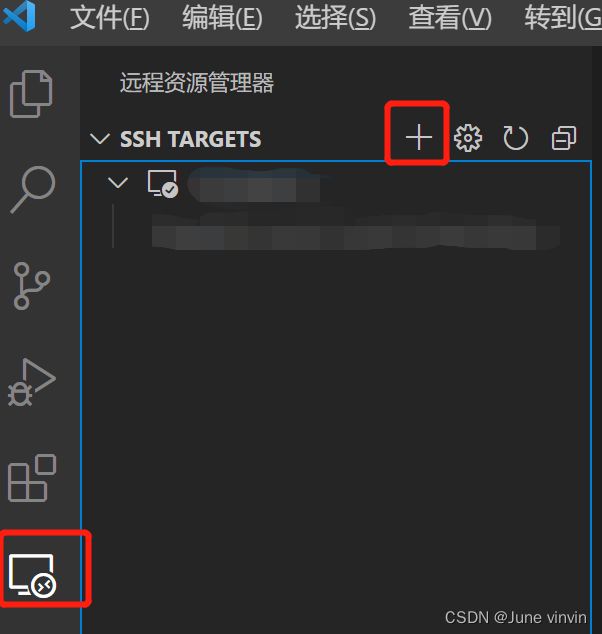
2、点击添加按钮,输入远程服务器的地址,账号和ip自己进行修改

回车保存输入的信息到配置文件

3、右键选择,如下所示

选择所使用的系统

选择以后才会出现输入密码,之后成功连接远程服务器。
4、可以自行选择远程服务器的文件进行操作
5 VSCode连接远程服务器docker内的容器
1、
docker run -it --name 容器名 -v 服务器文件目录:容器目录 -p vcscode连接端口:22 镜像id /bin/bash
2、进入容器后,下载安装openssh
第一种方法:
yum update && yum install -y --no-install-recommends openssh-server
第二种方法:
yum update
yum install openssh-server
yum install openssh-client
Ubuntu把yum改成apt-get
安装过程中不报错,检查/etc/ssh目录下若有sshd_config配置文件则为安装成功
3、修改配置文件
vim /etc/ssh/sshd_config
去掉以下行的“#”注释
Port 22
ListenAddress 0.0.0.0
ListenAddress::
PermitRootLogin yes
PubkeyAuthentication yes
PasswordAuthentication yes
4、设置root密码,用于VScode登录使用
命令:passwd
按照提示输入两次即可
5.重启ssh服务
ubuntu:service ssh restart(可用命令 service ssh status 查看状态)
centos:/etc/init.d/ssh restart(/etc/init.d/ssh status)
或者 /usr/sbin/sshd -D &
ssh-keygen -q -t rsa -b 2048 -f /etc/ssh/ssh_host_rsa_key -N ''
ssh-keygen -q -t ecdsa -f /etc/ssh/ssh_host_ecdsa_key -N ''
ssh-keygen -t dsa -f /etc/ssh/ssh_host_ed25519_key -N ''
检查22端口是否开启监听:
yum install net-tools
netstat -an | grep 22
Host 名称任意
HostName 服务器ip地址
Port 输入上面设置的vscode连接的端口
User root